最近は「インターネット無料」のアパートが増えてきました。これはアパートに備え付けのネット回線があり、住民が個々にネット回線を契約しなくてもアパートのネット回線を無料で使えるようになっています。
ただ・・・
こうした備え付けの無料ネット回線は、総じてスペックは高くないことが多いです。
 しむまる
しむまるといった経験は、私も実際あります。
まだネットサーフィンや動画視聴くらいならいいですが、オンラインゲームや動画編集の作業となると致命的。とてもやってられません。
そんな時、どうすればいいか? を下記で書いていきます。
自分でネット回線を契約していいか/開通工事をしていいか、を大家・管理会社に問い合わせる



備え付けのネット回線が遅すぎて話にならないので、自分で他社のネット回線を契約していいですか?」
まずは、このようにアパートの大家あるいは管理会社に聞いてみましょう。
速度的に最も速く安定している光回線を契約するなら開通工事が必要になるので、合わせて「工事してもいいかどうか?」も聞いてみましょう。
大家・管理会社の返答によって、とるべき選択肢が変わってきます。
自分で好きなネット回線を契約することを禁止している物件もありますし、許容してくれる物件もあります。こればかりは物件によるので、まずはこちらを確認してください。
他社のネット回線を自分で契約していい場合(工事も可能な場合)
もし、自分で好きな回線を契約してもいい場合です。この場合は大体は「開通工事もOK」のはずです(とはいえ、工事可能か必ず確認しておいた方がいいです)。
開通工事が可能であれば、速度的にも最も速い光回線を選ぶのが一般的です。
スマホキャリアの光回線を選んでおくと無難
光回線サービスも色々ありますが、よく分からなかったりこだわりがなければ、お使いのスマホキャリアの光回線を契約しておけばOKです。
近年は光回線サービスもネット・動画視聴・ゲームするくらいなら品質にさして差はないです。スマホキャリアの光回線にしておけばセット割でスマホ代が割引になるので、そのぶんお得というわけですね。
| スマホ | 光回線 | スマホのセット割引額 |
| ドコモ | ドコモ光(公式HP) |
100〜3500円(税抜) (1回線、シェアパックに適用で家族全員割引可) |
| au | auひかり(公式HP) | 最大2000円×10回線(税抜) |
| ソフトバンク | SoftBank光(公式HP) | 最大1000円×10回線(税抜) |
参考記事ホームルーターと光回線って何が違うの?メリット・デメリット・おすすめの人まとめ
通信速度重視ならNURO光が一番おすすめ


「スマホ割引とかいいから、通信速度が一番早いヤツがいい!」という人は、
NURO光は、記事執筆時点(2019年4月時点)では最も速度がはやい光回線です。理論値ではありますが、下り最大2Gbps対応・上り最大1Gbpsという超高速のスペックを持っています。
月額料金も月5000円弱(2年契約)なので安くもなく高くもなく。
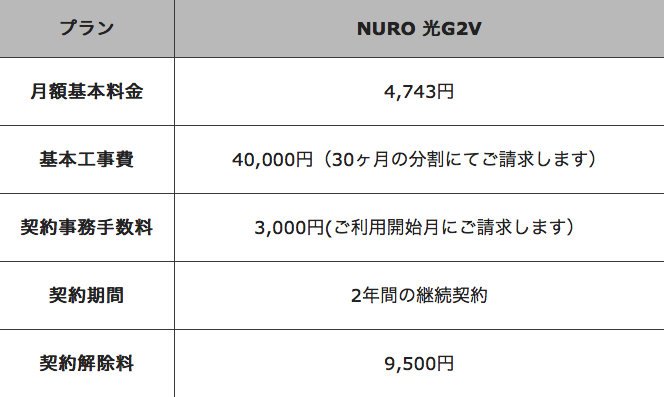
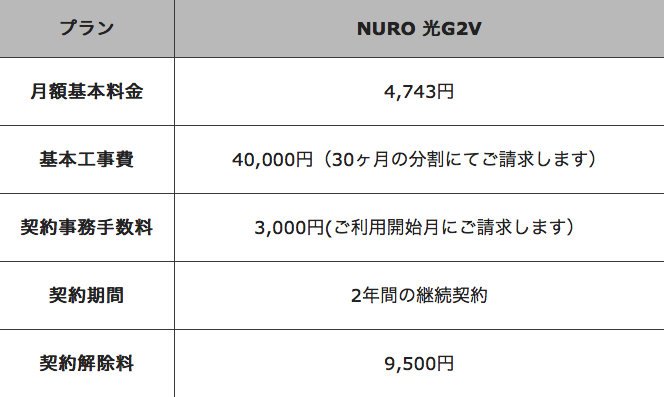
2年契約なしプランもありますが、2年契約なしだと月7,120円と跳ね上がります……。
一つ注意点として、NURO光は提供エリアが関東、関西、東海、九州(福岡と佐賀のみ)だけで狭いデメリットもあります。
NURO光がエリア外なら、他の光回線を選ぶようにしましょう。
J:COMなどケーブルテレビ回線は通信速度を要チェック
地域に密着したケーブルテレビ回線は団地に設備導入済みで、すぐに利用を開始できるケースも多いです。
しかしケーブルテレビ回線について注意したいのが通信速度です。実は、ケーブルテレビ回線はフレッツ光やauひかりの「上下最大1Gbps」に比べてかなり遅いこともあります…。
例えば私は以前、J:COMを契約していました。
J:COMは関西以外の戸建て住宅で提供している「光1Gコース on auひかり」に限り上下最大1Gbpsですが、団地だと最大でも下り320Mbps・上り10Mbpsしか出ません。
上り速度は、クラウドストレージにスマホで撮った写真をちょっと(十数枚程度)転送するのにも数分かかるような遅さでイライラさせられました…。
ケーブルテレビ回線を使う場合、通信速度が自分にとって納得いくものかどうかを必ず確認しておきましょう。
他社ネット回線の契約が禁止、あるいは工事NGと言われた場合
大家あるいは管理会社から、勝手に他社ネット回線を契約する(=工事する)のは禁止と言われた場合、工事ができないので、部屋まで線を引いてくる固定回線(光回線)は無理です。
その場合に取れる選択肢としては、工事不要でネットに繋げられるモバイルWi-Fiを利用したネット回線を選ぶしかないですね。
今は工事なしで使えるホームWi-Fiやポケット型のWi-Fiが色々あります。これなら勝手に契約したとしても問題ないですし、工事もしないのでバレることもないです。
工事不要で使えるネット回線の人気としては、
- ソフトバンクの「SoftBank Air(ソフトバンクエアー)」
- au系列の「WiMAX(ワイマックス)」
この2つですね。主な特徴は以下の通り。
工事不要で使える!
……ソフトバンクが提供している据え置き型Wi-Fi。工事は不要、コンセントに挿して電源ONすればすぐにネットが使える。使い放題。
WiMAX(UQ WiMAX公式HP)![]()
![]()
……au系列が提供しているモバイルWi-Fi(いわゆるポケットWi-Fi)。ポケットサイズのWi-Fiルーターで外へ持ち運びも可能。ただし3日で10GB制限あり。
個人的に、自宅のネット回線で使う目的なら使い放題の
私も現在使っているので下記で紹介します。
工事不要!コンセントに挿すだけでネット使い放題のSoftBank Air(ソフトバンクエアー)


写真はうちで実際に使っているSoftBank Air。
SoftBank Airは「置くだけインターネット」と呼ばれる超お手軽ネット回線で、通信量に制限はなく「使い放題のネットWi-Fiサービス」です。
ソフトバンクのサービスですが、auユーザーでもドコモユーザーでも誰でも契約可能です(ただ、ソフトバンクユーザーならスマホセット割引があるのでお得です)。
上記写真の「Airターミナル」と呼ばれるティッシュ箱くらいのルーターをコンセントに挿すだけでWi-Fiが繋がるようになるので、回線工事は不要ですぐに使えるのが最大のメリットです。
SoftBank Airの特徴
SoftBank Airの特徴
- 回線工事が不要!コンセントに挿して電源ONするだけでネットが使える
- 通信量の制限はなく使い放題
- ただし、回線が混雑した際に速度制限がかかる場合がある
- 通信速度は利用エリアと通信環境に大きく左右される(私も使っていますが、私の環境では動画もオンラインゲームもほぼ問題なくできるレベル)
詳細レビューSoftBank Air 本音の評価レビュー!実際使ってわかったメリットデメリット全て【ソフトバンクエアー】
唯一にして最大のデメリットを挙げると、SoftBank Airのようなモバイル回線を使ったWi-Fiサービスは、ちゃんと工事をする固定回線に比べると通信速度・安定度が劣ります。
工事なしで手軽に設置できるぶん、通信品質もライトなわけですね。
SoftBank Airの実際の通信速度は?
SoftBank Airはモバイル回線サービスなので、地域エリアによって通信品質(速度や安定度)が大きく変わる性質があります。
つまり、SoftBank Airユーザーの中でも人によって通信速度が結構違うわけですね。問題なく使えている人もいれば、エリアが悪くて速度が遅くなっている人もいます。
参考までに私の場合、全く問題ない通信速度が出せています。
<朝8時>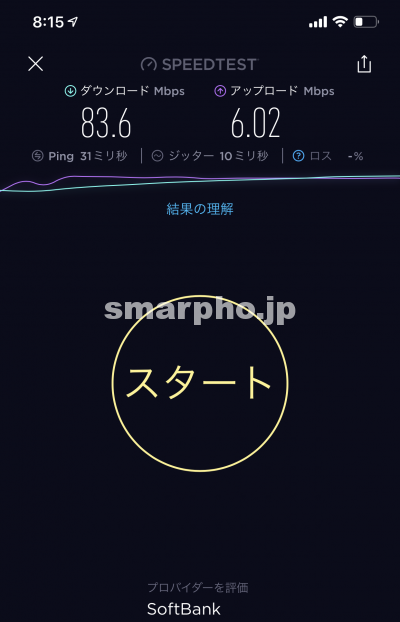
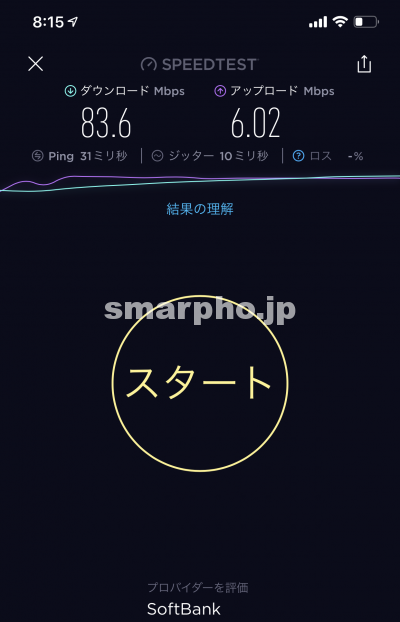
<昼12時>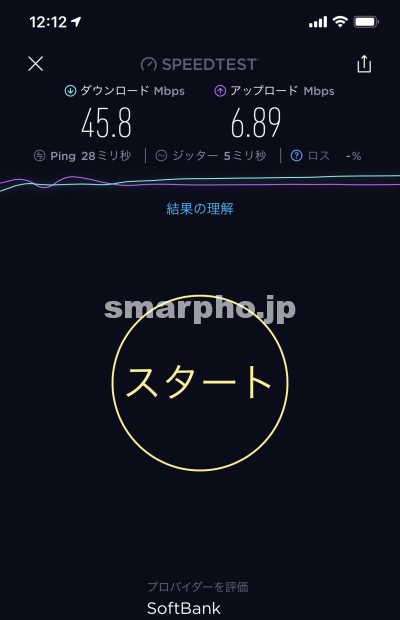
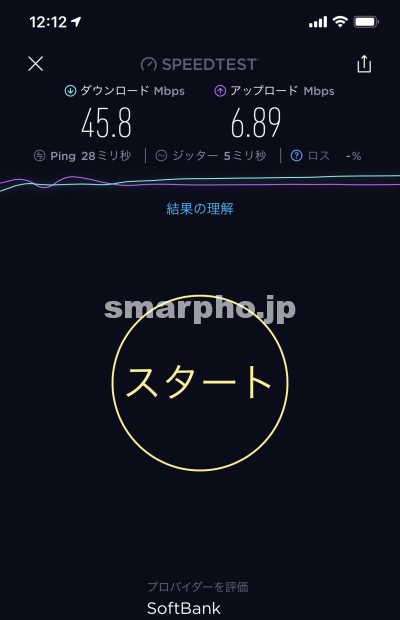
<夕方17時>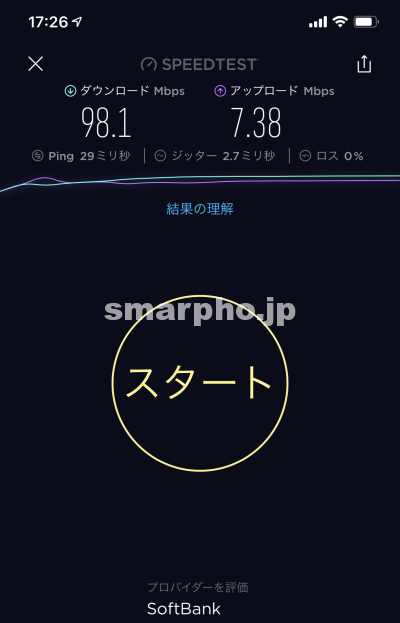
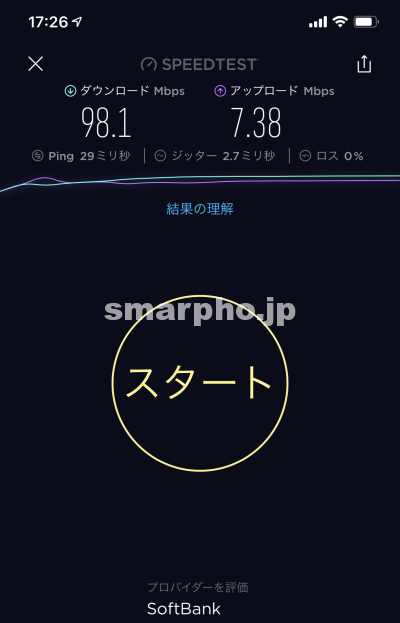
<夜20時>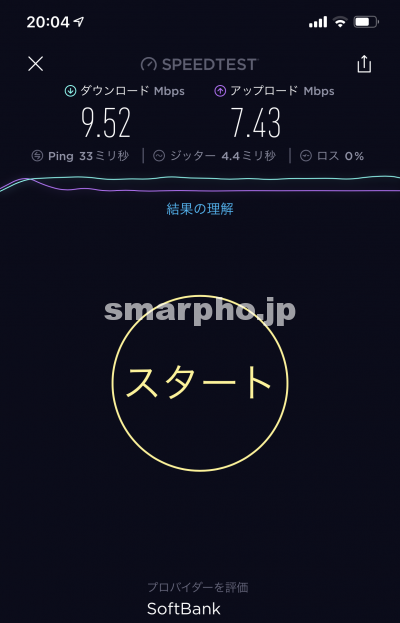
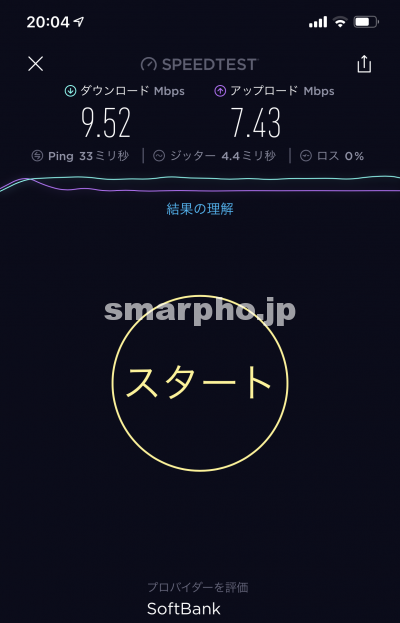
- 【朝8時】下り83.6Mbps/上り6.02Mbps/Ping31ms
- 【昼12時】下り45.8Mbps/上り6.89Mbps/Ping28ms
- 【夕方17時】下り98.1Mbps/上り7.38Mbps/Ping29ms
- 【夜20時】下り9.52Mbps/上り7.43Mbps/Ping33ms
このぐらいの速度が出れば、ネットを使っていて困ることはほぼありません。
ただし、SoftBank Airは夜間から(大体20時くらいから)速度低下しやすいので、夜20時になると下り9Mbpsまで下がっていますね。夜は大体10Mbps弱くらいまで落ちてしまいます。
それでも、下り10Mbps前後も出れば大抵のことは問題なくこなせるレベルです。



エリアが外れると使い物にならないので、まずは自分の住所がSoftBank Airのエリア圏内かどうかを必ず確認が必要です。
エリア情報は、
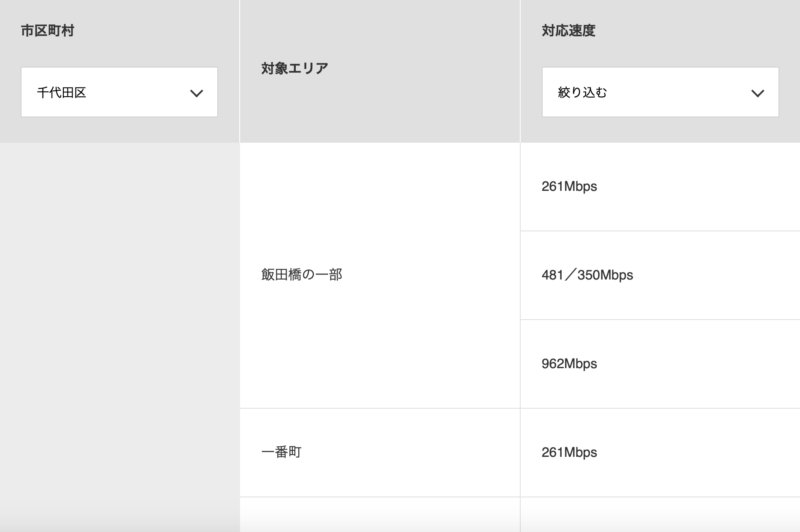
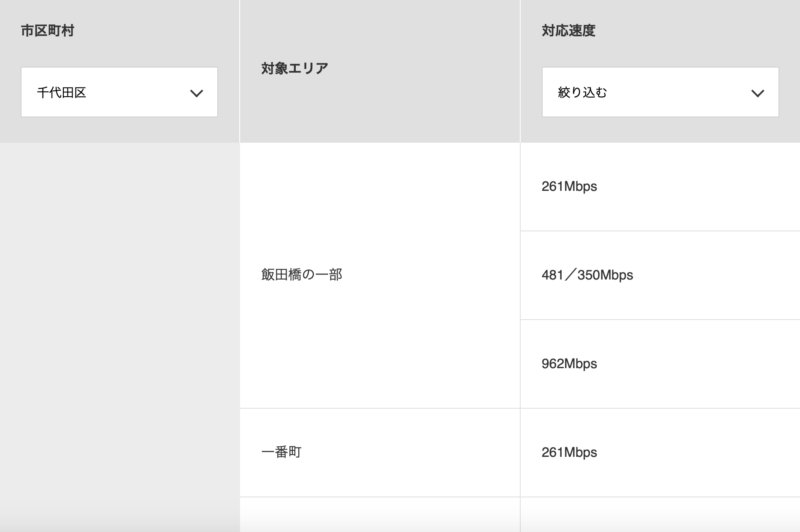
右の「対応速度」というのはSoftBank Airがそのエリアで出せる最大速度。つまり、これらのエリアならSoftBank Airで最大261Mbpsの速度が出せるということです。私が使っているのも「261Mbps」のエリアです。
予め言っておくと、このエリアに載っていない市町村に住んでいる場合はSoftBank Airは諦めた方がいいです。
下記の公式サイトで必ずエリアをチェックしておいてください。
参考記事SoftBank Airのエリアを確認する方法。自宅が対象エリア外の対策まで
ソフトバンクエアーでPS4やオンラインゲームはできる?


私のようなゲーマーにとっては、ネット回線を選ぶときに「オンラインゲームができるか?」が大事です。
そこで気になる「SoftBank Airでオンラインゲームは快適にできるの?」という点ですが、結論から言うと、
私の通信環境では、ほぼ問題なくできています。
上記速度テストのように常時10〜50Mbpsくらいの速度が出ていれば、PS4、ニンテンドースイッチ、3DS、スマホソシャゲなどほとんどのゲームは普通にプレイできています。


一部、無視できない支障が生じるのは、格闘ゲームのオンライン対戦ですね。
オンライン対戦は相手側の通信環境の影響が出るので何とも言えないですが、リアクション数の多い格ゲーはラグが度々発生してプレイできたもんじゃないので、格ゲーだけはおすすめしません。
ソフトバンクエアーでのゲームプレイに関しては当サイトでゲームタイトルごとに徹底検証しているので、興味あればお読みください。以下のまとめ記事だけでも参考になると思います。


ソフトバンク Airの月額料金
上記の最新Airターミナル5とAirターミナル4で月額料金が変わります(最新Airターミナル5の方が少し高い)。ただ、最新Airターミナル5はまだ提供エリアが少ないので、下記では従来のAirターミナル4の料金を記載します
ソフトバンクAirの月額料金は、Airターミナルを「レンタル」するか「購入」するかで変わってきます。
レンタルした場合の購入料金
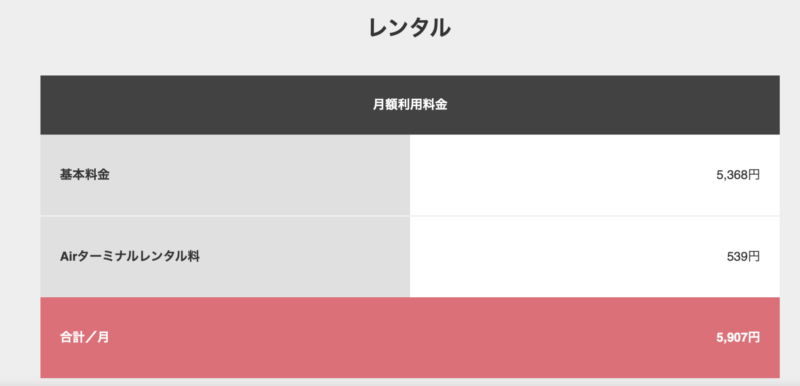
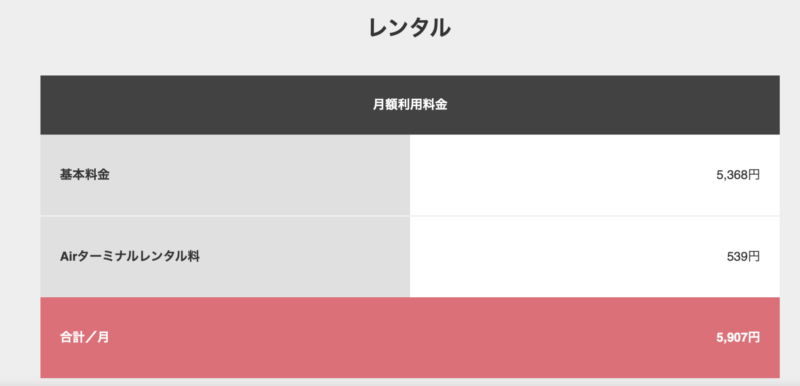
※購入の場合は分割回数(12回/24回/36回/48回)によって月ごとの支払額が変わるので、詳細はSoftBank Air公式サイトのシミュレーションを確認してください。
※事務手数料3300円が必要です
※SoftBank Air の契約期間は2年間(SoftBank Air の課金開始日の属する月を1ヵ月目として、24ヵ月目の末日まで)です。解約の申し出がない場合は、更に2年間を契約期間として更新します。契約期間満了の月以外で解約した場合、9,500円の解除料が必要です。
申し込み手順はこちらの通りに


WiMAXは速度制限があるので自宅用ネット回線には不向き


CMでもおなじみの
UQ WiMAX![]()
![]()
SoftBank Airと同じく工事不要のモバイルWi-Fiサービスとして、au系列のUQコミュニケーションズが提供する「WiMAX(ワイマックス)」があります。
WiMAXはSoftBank Airと違って、ポケットサイズの小型ルーターもあるため「ポケットWi-Fi」とも呼ばれますね。外に持ち運んでカフェなどでネット回線に使うノマドワーカーに人気のアイテムです。
ただし、WiMAXには3日間に10GB以上通信すると18時〜2時まで速度が1Mbpsへ制限されてしまうという致命的なデメリットがあります。
私もWiMAXは利用経験がありますが、速度制限を食らうとネットサーフィンも満足にできないレベルまで遅くなります。
この3日10GB制限を考えると、WiMAXは実質1ヶ月(30日計算)で100GBまでしか使えないことになります。
この点で、使い放題のSoftBank Airと比較すると自宅でのネット回線には不向きです。



ただ、SoftBank Airは制限がかかる一律の基準がなく「あくまで回線が混雑しすぎた時のみ」と公式に記載があります。
実際に使っていると夜間はよく速度制限がかかりますが、それでも下り8〜10Mbpsくらいは出るので、WiMAXの1Mbps以下よりは断然マシです
SoftBank AirとWiMAXの比較は下記記事で詳しくまとめているので、迷っている人は参考にしてみてください。


まとめ
アパート備え付けのネット回線が遅すぎる場合、まずは大家か管理会社に他社回線を契約可能かどうか確認しましょう。
他社と契約してOK(=開通工事OK)であれば、好きな光回線を契約すれば速度問題は解決するでしょう。
もし勝手な契約がNGであれば、工事が不要なWi-Fiを契約してみるのが選択肢です。
私が今まで利用してきた中では、コンセントに接続するだけでネットを使えるSoftBank Air(ソフトバンクエアー)が一番おすすめです。
申し込み手順はこちらの通りに











